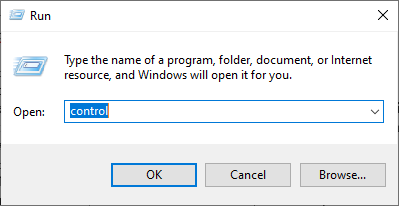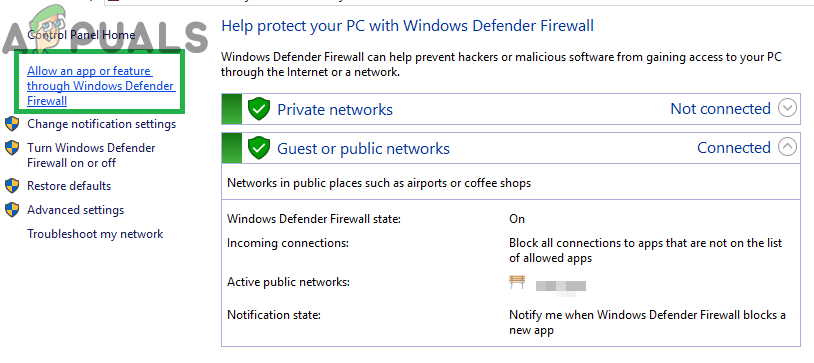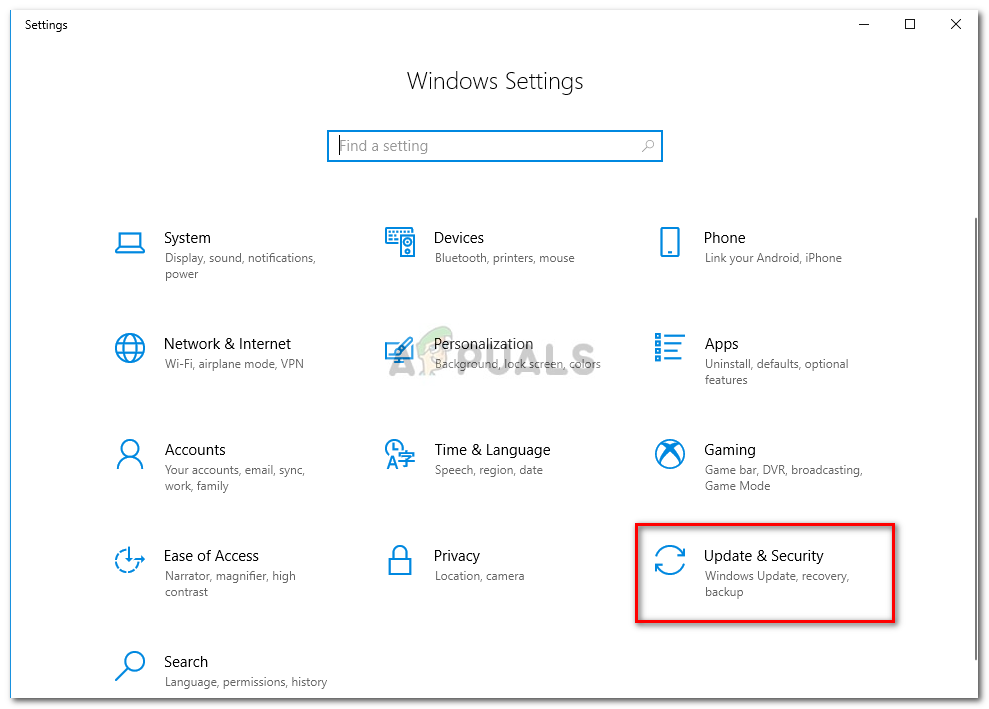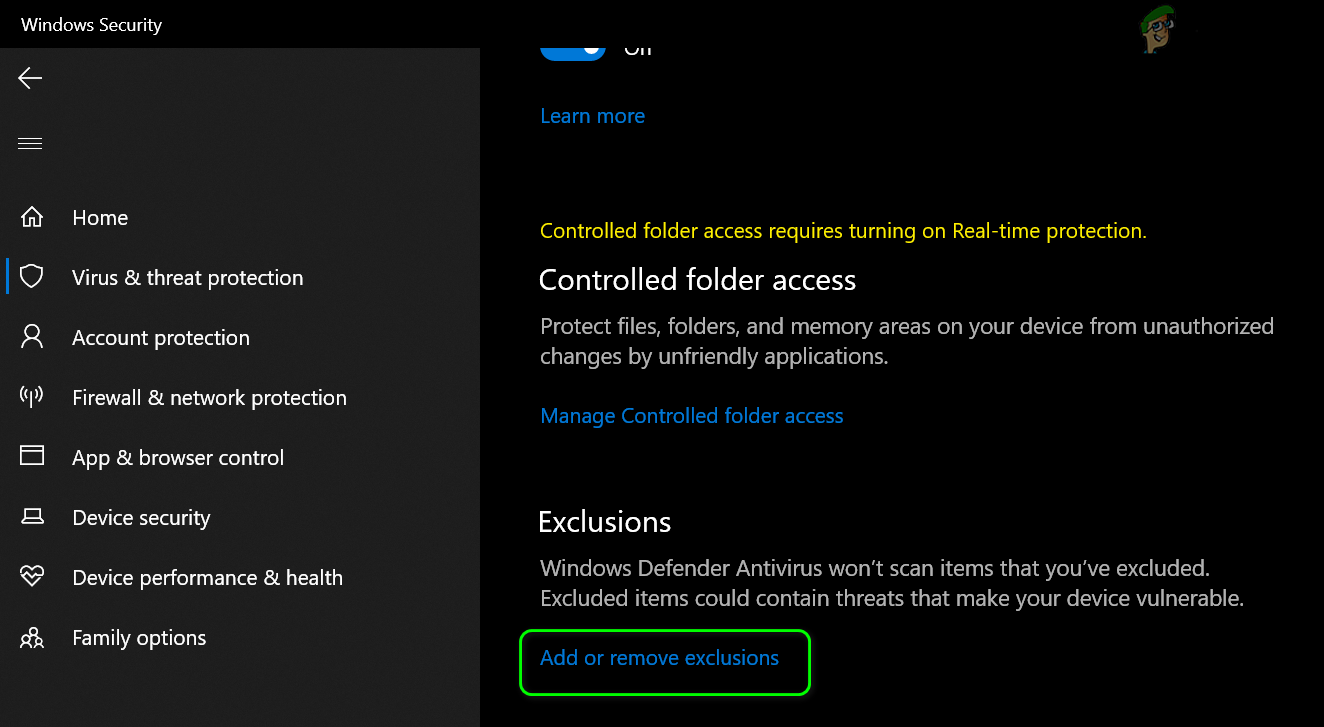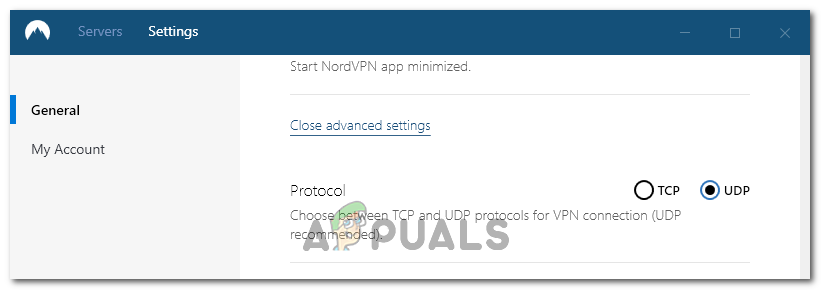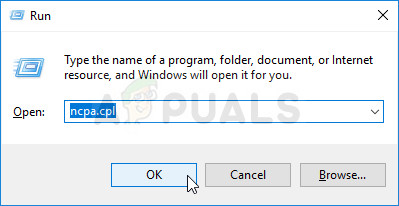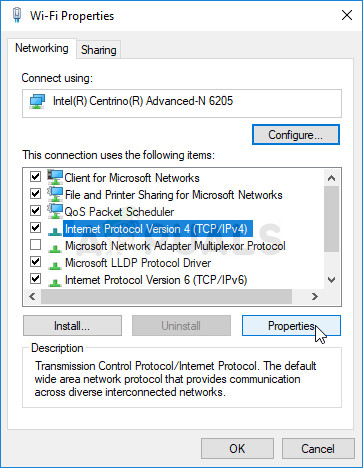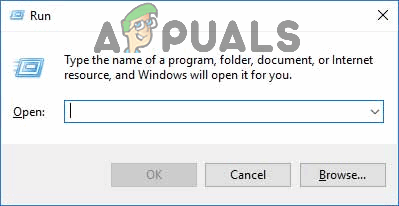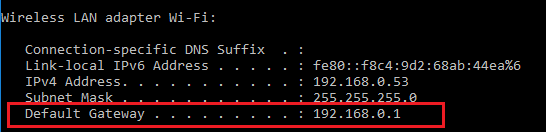নর্ড ভিপিএন ভিপিএন বিশ্বের অন্যতম পুরানো খেলোয়াড় এবং এর উইন্ডোজ অ্যাপ্লিকেশনটি পিসি বিশ্বের সেরাতম হিসাবে বিবেচিত হয়। কার্যকারিতা এবং নমনীয়তার দিক দিয়ে যদি কথা হয় তবে নর্ড ভিপিএন খুব বিচিত্র। ক্রস-প্ল্যাটফর্ম সমর্থন ছাড়াও, এটি চয়ন করার জন্য এটির বিভিন্ন দেশে অবস্থিত বিভিন্ন সার্ভার রয়েছে।

নর্ড ভিপিএন
অ্যাপ্লিকেশনটি দীর্ঘদিন ধরে বাজারে থাকা সত্ত্বেও, ব্যবহারকারীরা নর্দ ভিপিএন এর সাথে সংযোগ করতে অক্ষম বলে জানিয়েছেন। এটি হয় কোনও সম্ভাব্য আপডেটের পরে সংযোগ বন্ধ করে দেয় বা ডিএনএস সার্ভারগুলিকে অনুরোধ হয় একটি 'সময়সীমা' প্রতিক্রিয়া ফিরিয়ে দেয়।
নর্ড ভিপিএন সংযোগ না করার কারণ কী?
যেহেতু একটি ভিপিএন কম্পিউটার সিস্টেমের পুরো ইন্টারনেট আর্কিটেকচারটি ব্যবহার করে, তাই আপনার নর্ড ভিপিএন সঠিকভাবে সংযোগ করতে অক্ষম হওয়ার বিভিন্ন কারণ রয়েছে। এর কয়েকটি নীচে তালিকাভুক্ত রয়েছে।
- IPv6: স্পষ্টতই Nord VPN সমর্থন করে না আইপিভি prot প্রোটোকল এর যে কোন যোগাযোগে। সুতরাং এটি সক্ষম থাকলে আপনি সংযোগ করতে পারবেন না।
- তৃতীয় পক্ষের প্রোগ্রাম: তৃতীয় পক্ষের প্রোগ্রামগুলি সফ্টওয়্যার সিস্টেমের সাথে দ্বন্দ্ব এবং সংস্থানগুলির জন্য প্রতিযোগিতা হিসাবে পরিচিত; সুতরাং, এটি সঠিকভাবে সংযোগ না করার কারণ।
- নেটওয়ার্ক অ্যাডাপ্টারের: যেহেতু নর্ড ইন্টারনেটের সাথে যোগাযোগের জন্য একটি পৃথক নেটওয়ার্ক অ্যাডাপ্টার ব্যবহার করে, তাই নেটওয়ার্ক অ্যাডাপ্টারটি সঠিকভাবে কাজ করছে না এমন ক্ষেত্রে এটি হতে পারে এবং আপনার এটি পুনরায় আরম্ভ করতে হবে।
- নেটওয়ার্কে ত্রুটি: কখনও কখনও আপনার কম্পিউটারে নেটওয়ার্ক কনফিগারেশনগুলি কোনও ত্রুটিযুক্ত অবস্থায় থাকতে পারে যার ফলে কোনও সংযোগ নেই। আমরা এক্ষেত্রে সমস্ত ভেরিয়েবলকে রিফ্রেশ করার চেষ্টা করতে পারি।
সমাধানগুলি শুরু করার আগে আপনাকে অবশ্যই তা নিশ্চিত করতে হবে যে এটি আপনার ইন্টারনেট আসলে কাজ করছে । যদি আপনার ইন্টারনেট ঠিকমতো কাজ করে না, তবে নর্ড একটি উপযুক্ত সংযোগ স্থাপন করতে পারবেন না এবং আপনাকে একটি টানেল নেটওয়ার্কে অ্যাক্সেস দিতে পারবেন না।
নিশ্চিত হয়ে নিন যে আপনি কোনও প্রাইভেট নেটওয়ার্ক ব্যবহার করছেন (স্কুল, কাজ বা সরকারী জায়গাগুলির মতো নয়) এবং কোনও প্রক্সি এতে জড়িত নেই। একবার আপনার ডাবল-চেক হয়ে গেছে যে আপনার ইন্টারনেট ঠিকঠাক কাজ করছে, এগিয়ে যান।
সমাধান 1: আইপিভি 6 অক্ষম করা হচ্ছে
আইপিভি ((ইন্টারনেট সংস্করণ প্রোটোকল)) একটি কম্পিউটারের নেটওয়ার্কিং আর্কিটেকচারে আইপি-র সর্বশেষতম সংস্করণ। ডিফল্টরূপে, আমরা এখনও আইপিভি 4 ব্যবহার করি এবং এখনও স্থায়ীভাবে আইপিভি 6 তে স্থানান্তর করি নি। তবে, আপনার মধ্যে এমন কিছু লোক আছেন যারা ইন্টারনেট সংযোগের জন্য আইপিভি 6 ব্যবহার শুরু করেছেন। দেখে মনে হচ্ছে যে IPv6 নর্ড ভিপিএন-এর সাথে সঠিকভাবে কাজ করে না। অতএব আমরা এটি অক্ষম করব এবং আবার চেক করব।
- আপনার টাস্কবারে উপস্থিত আপনার নেটওয়ার্ক আইকনে ডান ক্লিক করুন এবং নির্বাচন করুন ওপেন নেটওয়ার্ক এবং ইন্টারনেট সেটিংস । এখন বিকল্পটি ক্লিক করুন অ্যাডাপ্টারের বিকল্পগুলি পরিবর্তন করুন সেটিংস থেকে।

অ্যাডাপ্টার সেটিংস খুলছে
- অ্যাডাপ্টার সেটিংসে একবার, আপনি যে অ্যাডাপ্টারটি ব্যবহার করছেন সেটি ডান ক্লিক করুন এবং নির্বাচন করুন সম্পত্তি ।
- অ্যাডাপ্টারের বৈশিষ্ট্যগুলিতে একবার, আনচেক দ্য আইপিভি 6 বিকল্প এবং আইপিভি 4 সক্ষম হয়েছে তা নিশ্চিত করুন। সংরক্ষণ, পরিবর্তন এবং প্রস্থান. এখন আপনার কম্পিউটারটি পুনরায় চালু করুন এবং ত্রুটিটি সমাধান হয়েছে কিনা তা পরীক্ষা করুন এবং আপনি নর্ড ভিপিএন এর সাথে সংযোগ করতে সক্ষম হন।

আইপিভি 6 অক্ষম করা হচ্ছে
সমাধান 2: তৃতীয় পক্ষের অ্যাপ্লিকেশনগুলি পরীক্ষা করা হচ্ছে
অন্যান্য অনেকগুলি অ্যাপ্লিকেশন এবং প্রোগ্রাম রয়েছে যা নর্ড ভিপিএন এর সাথে এটির বিরোধী বলে মনে হচ্ছে conflict যদি একাধিক অ্যাপ্লিকেশন যদি কোনও সংস্থান অ্যাক্সেস করার চেষ্টা করে তবে রেসের শর্ত থাকবে এবং তারা আশানুরূপভাবে কাজ করবে না।

গ্লাসওয়াইর এলিট
আপনার টাস্ক ম্যানেজারটি আনতে হবে (উইন্ডোজ + আর এবং 'টাস্কএমজিআর') এবং পটভূমিতে চলমান সমস্ত অ্যাপ্লিকেশন চেক করা উচিত। সমস্যাগুলির কারণ হিসাবে পরিচিত ছিল এমন একটি অ্যাপ্লিকেশন গ্লাসওয়াইর এলিট । আপনি নর্ড ভিপিএন এর সাথে সংযোগ স্থাপনের চেষ্টা করার সময় আপনি এটি আনইনস্টল করুন বা এটি অক্ষম হয়েছে তা নিশ্চিত করুন।
বিঃদ্রঃ: আপনি চেষ্টা করতে পারেন পরিষ্কার বুট তোমার কম্পিউটার. এটি সমস্ত বাহ্যিক তৃতীয় পক্ষের অ্যাপ্লিকেশনগুলি অক্ষম করবে এবং কেবল প্রয়োজনীয়গুলি চালু করবে। এখন আপনি একটি সংযোগ স্থাপনের চেষ্টা করতে পারেন। আপনি যদি সফল হন তবে এর অর্থ এই যে সমস্যাটি সৃষ্টি করার জন্য কিছু অ্যাপ্লিকেশন ছিল। প্রতিটি অ্যাপ্লিকেশন সক্ষম করে এবং আবার যাচাই করে আপনি নিজের পথে ফিরে যেতে পারেন।
সমাধান 3: সার্ভারের অবস্থান পরিবর্তন করা
নর্ড ভিপিএন ব্যবহারকারীদের তাদের সার্ভারের অবস্থান নির্বাচন করার পছন্দ দেয়। এই সার্ভারগুলি বিশ্বজুড়ে ছড়িয়ে ছিটিয়ে রয়েছে এবং তাদের ভৌগলিক অবস্থান অনুযায়ী সংযোগ দেয় अर्थात আপনার কাছাকাছি একটি সার্ভার দ্রুত হবে বলে আশা করা হচ্ছে। আপনি যে সার্ভারটির সাথে সংযোগ স্থাপনের চেষ্টা করছেন সেটি পরিবর্তন করার চেষ্টা করব এবং এটি সংযোগ স্থাপনের সমস্যাটি সমাধান করে কিনা তা দেখুন।
- নর্ড ভিপিএন আরম্ভ করুন এবং ক্লিক করুন সার্ভারস অ্যাপ্লিকেশন শীর্ষে উপস্থিত শিরোনাম।

ভিপিএন সার্ভারের অবস্থান পরিবর্তন করা
- নির্বাচনের আগে এবং পরে আলাদা সার্ভারটি নির্বাচন করুন, আবার ভিপিএন ফায়ার আপ করার চেষ্টা করুন। আপনি যদি একই আচরণটি অনুভব করেন তবে অন্য সার্ভারটি বাছাই করে দেখুন এবং অন্য ওয়েবসাইটে নেটওয়ার্কটি পরীক্ষা করুন।
সমাধান 4: নেটওয়ার্ক / ট্যাপ অ্যাডাপ্টার পুনরায় চালু করা
নর্ড ভিপিএন আপনার কম্পিউটারে একটি ভার্চুয়াল নেটওয়ার্ক অ্যাডাপ্টার তৈরি করে যা এটি তথ্য যোগাযোগের জন্য ব্যবহার করতে পারে। এটি একটি ব্রিজের মতো কাজ করে যেখানে নর্ড ভিপিএন সেটিংস পরিবর্তন করে যাতে এটি কোনও ভিপিএন সংযোগ আরম্ভ করতে এবং বজায় রাখতে পারে। কখনও কখনও এটি একটি ত্রুটি অবস্থায় চলে যায় যার ফলে আপনি আপনার ভিপিএন সার্ভারের সাথে সংযোগ স্থাপন করবেন না। আমরা অ্যাডাপ্টারটি সঠিকভাবে পুনঃসূচনা করব যা এটির সমস্ত কনফিগারেশন পুনরায় চালু করার বিষয়টি নিশ্চিত করবে।
- উইন্ডোজ + আর টিপুন, টাইপ করুন “ এনসিপিএ। সিপিএল সংলাপ বাক্সে এবং এন্টার টিপুন।
- সমস্ত নেটওয়ার্ক অ্যাডাপ্টার আপনার সামনে তালিকাভুক্ত করা হবে। ট্যাপ অ্যাডাপ্টারটি নির্বাচন করুন, এটিতে ডান ক্লিক করুন এবং নির্বাচন করুন অক্ষম করুন ।

ট্যাপ নেটওয়ার্ক অ্যাডাপ্টার পুনরায় চালু করা হচ্ছে
- এটি নিষ্ক্রিয় করার পরে, এক মিনিট অপেক্ষা করুন। তারপরে আবার ডান-ক্লিক করুন এবং নির্বাচন করুন সক্ষম করুন । এখন নর্ড ভিপিএন সংযোগ করার চেষ্টা করুন এবং দেখুন এটি কৌতুক করে কিনা।
সমাধান 5: ফ্লাশিং নেটওয়ার্ক স্ট্যাক
এমন অসংখ্য উদাহরণ রয়েছে যেখানে আপনার কম্পিউটারে নেটওয়ার্ক স্ট্যাক ফ্লাশিং (রিফ্রেশ করা) বিভিন্ন ভিপিএন সম্পর্কিত সমস্যা সমাধান করে (নর্ড সহ)। এই প্রক্রিয়াটি আপনার ডিএনএস এবং আইপি সেটিংস ফ্লাশ করবে এবং নিশ্চিত করবে যে অ্যাপ্লিকেশনের সাথে বিরোধী হতে পারে এমন কোনও অনুপযুক্ত সেটিংস নেই।
- উইন্ডোজ + এস টিপুন, কথোপকথন বাক্সে 'কমান্ড প্রম্পট' টাইপ করুন, অ্যাপ্লিকেশনটিতে ডান ক্লিক করুন এবং নির্বাচন করুন প্রশাসক হিসাবে চালান ।
- একবার একটি উন্নত কমান্ড প্রম্পটে, প্রতিটি কমান্ডের পরে এন্টার কী অনুসরণ করে নিম্নলিখিত কমান্ডগুলি একের পর এক প্রয়োগ করুন:
ipconfig / রিলিজ ipconfig / flushdns ipconfig / পুনর্নবীকরণ netsh winsock রিসেট নেট স্পেস

নেটওয়ার্ক সেটিংস পুনরায় সেট করা
- এখন কমান্ড প্রম্পটটি বন্ধ করুন এবং আবার নর্ড ভিপিএন চালু করার চেষ্টা করুন। আপনি যদি এটির সাথে সঠিকভাবে সংযোগ করতে পারেন কিনা পরীক্ষা করুন।
সমাধান 6: নর্ড ভিপিএন পুনরায় ইনস্টল করা (টিএপি অ্যাডাপ্টারের সাথে)
উপরের সমস্ত পদ্ধতিগুলি যদি কাজ না করে তবে আপনার নর্ড ইনস্টলেশনটি যথাযথ এবং ইনস্টলেশন ফাইলগুলির সাথে কোনও ভুল নেই তা নিশ্চিত করা দরকার। TAP অ্যাডাপ্টারটি প্রক্রিয়াতে পুনরায় ইনস্টল করা হবে কারণ নর্ড ভিপিএন অ্যাডাপ্টার পরিচালনা করে এবং এটি কেবল এটির ব্যবহারের জন্য। নিশ্চিত হয়ে নিন যে আপনি প্রশাসক হিসাবে লগ ইন করেছেন। যদি পুনরায় ইনস্টল করা কাজ না করে তবে নিশ্চিত হয়ে নিন যে এটি আপনার শংসাপত্র আপনি পরিষেবাগুলিতে প্রবেশ করছেন এমনটি সঠিক যা মেয়াদ শেষ হয়নি।
- উইন্ডোজ + আর টিপুন, সংলাপ বাক্সে 'appwiz.cpl' টাইপ করুন এবং এন্টার টিপুন।
- একবার অ্যাপ্লিকেশন ম্যানেজারে প্রবেশের জন্য অনুসন্ধান করুন নর্ড ভিপিএন তালিকা থেকে, এটিতে ডান ক্লিক করুন এবং নির্বাচন করুন আনইনস্টল করুন ।

নর্ড ভিপিএন পুনরায় ইনস্টল করা হচ্ছে
- এখন আবার শুরু আপনার কম্পিউটার এবং নর্ড ভিপিএন এর অফিসিয়াল ওয়েবসাইট থেকে আবার অ্যাপ্লিকেশনটি ডাউনলোড করুন। এখন আপনার শংসাপত্রগুলি প্রবেশ করার পরে, আবার সংযোগ করার চেষ্টা করুন এবং আপনি ভিপিএন সংযোগটি সঠিকভাবে প্রতিষ্ঠিত করতে পারেন কিনা তা পরীক্ষা করে দেখুন।
সমাধান 7: একটি বিকল্প ভিপিএন পরিষেবা ব্যবহার করে
উইন্ডোজ মার্কেটে প্রচুর ভিপিএন ক্লায়েন্ট রয়েছে। তবে আমরা সাইবারঘস্ট চেষ্টা করার জন্য বা পাঠকদের পরামর্শ দিই। এই ভিপিএন পরিষেবাটি যতটা সহজ হয় ততই সহজ এবং আপনাকে বিভিন্ন দেশে অবস্থিত সার্ভার সরবরাহ করে। এমনকি সহজেই নেটফ্লিক্স এবং বিবিসি স্ট্রিমিংয়ের জন্য পৃথক ভিপিএন সার্ভার রয়েছে। অ্যাপ্লিকেশনটি ডাউনলোড করতে নীচের পদক্ষেপগুলি অনুসরণ করুন এবং আপনার সংযোগটি কোনও সময়েই সুরক্ষিত করুন।
- ডাউনলোড করুন সাইবারঘস্ট থেকে ( এখানে )।

সাইবারঘস্ট উইন্ডোজ ডাউনলোড
- ভিপিএন ডাউনলোড করার পরে, ইনস্টল এটি আপনার কম্পিউটারে আপনাকে যথাযথ অনুমতি চাইবে। নিশ্চিত হয়ে নিন যে আপনি প্রশাসক হিসাবে লগ ইন করেছেন এবং টিপুন হ্যাঁ সমস্ত অনুমতি জিজ্ঞাসা।
- আপনার কম্পিউটারে সাইবারঘস্ট ইনস্টল হওয়ার পরে, শুরু করা এটা। এখানে আপনি আপনার প্রকৃত অবস্থান থেকে দূরত্বের সাথে উপলব্ধ বিভিন্ন সার্ভারের একটি তালিকা দেখতে পাবেন (আরও বেশি দূরত্ব মানে ধীর ইন্টারনেট)।

সাইবারঘোস্ট ভিপিএন
- সার্ভার নির্বাচন করার পরে, ক্লিক করুন পাওয়ার বাটন অ্যাপ্লিকেশন ডানদিকে উপস্থিত। আপনি টরেন্টিং এবং স্ট্রিমিংয়ের জন্য ডেডিকেটেড সার্ভারগুলিও বেছে নিতে পারেন (বাম নেভিগেশন ফলকে উপস্থিত)।
সমাধান 8: ফায়ারওয়াল অক্ষম করুন
কিছু ক্ষেত্রে, ডিফল্ট উইন্ডোজ ফায়ারওয়াল অ্যাপ্লিকেশনটিকে সঠিকভাবে কাজ করতে বাধা দিচ্ছে। অতএব, এই পদক্ষেপে, আমরা প্রথমে এটি ফায়ারওয়ালের মাধ্যমে অনুমতি দিচ্ছি এবং তা নিশ্চিত করব যে এটি ফায়ারওয়াল দ্বারা অবরুদ্ধ নয় এবং তারপরে আমরা এটিও নিশ্চিত করব যে উইন্ডোজ ডিফেন্ডার এটি ব্যতিক্রম হিসাবে যুক্ত করেছে। যে জন্য:
- টিপুন 'উইন্ডোজ' + 'আর' রান প্রম্পট চালু করতে।
- টাইপ করুন 'নিয়ন্ত্রণ করুন প্যানেল ' এবং টিপুন 'প্রবেশ করুন' শাস্ত্রীয় নিয়ন্ত্রণ প্যানেল ইন্টারফেস চালু করতে।
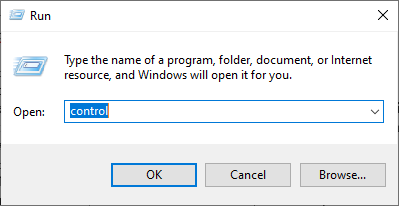
ক্লাসিক নিয়ন্ত্রণ প্যানেল ইন্টারফেস অ্যাক্সেস করা
- ক্লিক করুন 'দ্বারা দেখুন:' বাটন, নির্বাচন করুন 'বড় আইকন' এবং তারপরে উইন্ডোজ ডিফেন্ডার ফায়ারওয়াল অপশনে ক্লিক করুন।
- নির্বাচন করুন “একটি অ্যাপ্লিকেশন অনুমতি দিন বা ফায়ারওয়ালের মাধ্যমে বৈশিষ্ট্য ” বাম ফলকের বোতামটি এবং তারপরে 'পরিবর্তন সেটিংস' বোতামে ক্লিক করুন এবং প্রম্পটটি গ্রহণ করুন।
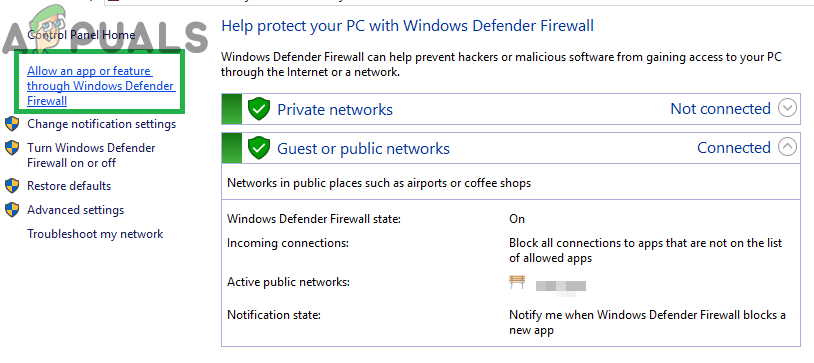
ফায়ারওয়াল বিকল্পের মাধ্যমে 'একটি অ্যাপ্লিকেশন বা বৈশিষ্ট্যটিকে অনুমতি দিন' এ ক্লিক করা
- এখান থেকে, নিশ্চিত হয়ে নিন যে আপনি উভয়টি পরীক্ষা করে দেখুন 'জনসাধারণ' এবং 'ব্যক্তিগত' নর্ড ভিপিএন এবং এর সাথে সম্পর্কিত অ্যাপ্লিকেশন / ড্রাইভারের বিকল্প রয়েছে।
- আপনার পরিবর্তনগুলি সংরক্ষণ করুন এবং উইন্ডো থেকে প্রস্থান করুন।
- তারপরে টিপুন 'উইন্ডোজ' + 'আমি' সেটিংস আরম্ভ করতে এবং ক্লিক করুন 'হালনাগাদ এবং সুরক্ষা ' বিকল্প।
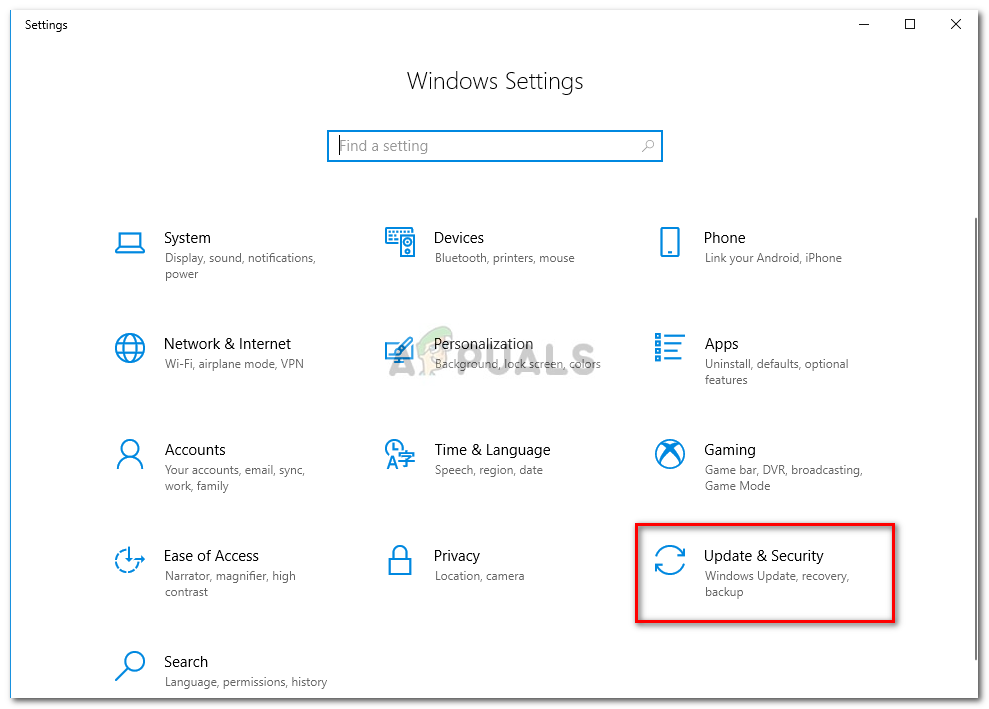
আপডেট এবং সুরক্ষা ক্লিক করুন
- বাম ফলক থেকে, ক্লিক করুন 'উইন্ডোজ সুরক্ষা' বোতাম এবং তারপরে ক্লিক করুন 'ভাইরাস এবং হুমকি সুরক্ষা' বোতাম
- নির্বাচন করুন 'সেটিংস পরিচালনা করুন' ভাইরাস এবং হুমকি সুরক্ষা সেটিংস শিরোনামের নীচে বোতাম।
- নীচে স্ক্রোল করুন এবং ক্লিক করুন 'ছাড় বা যুক্ত করুন' পরবর্তী উইন্ডোতে বোতাম।
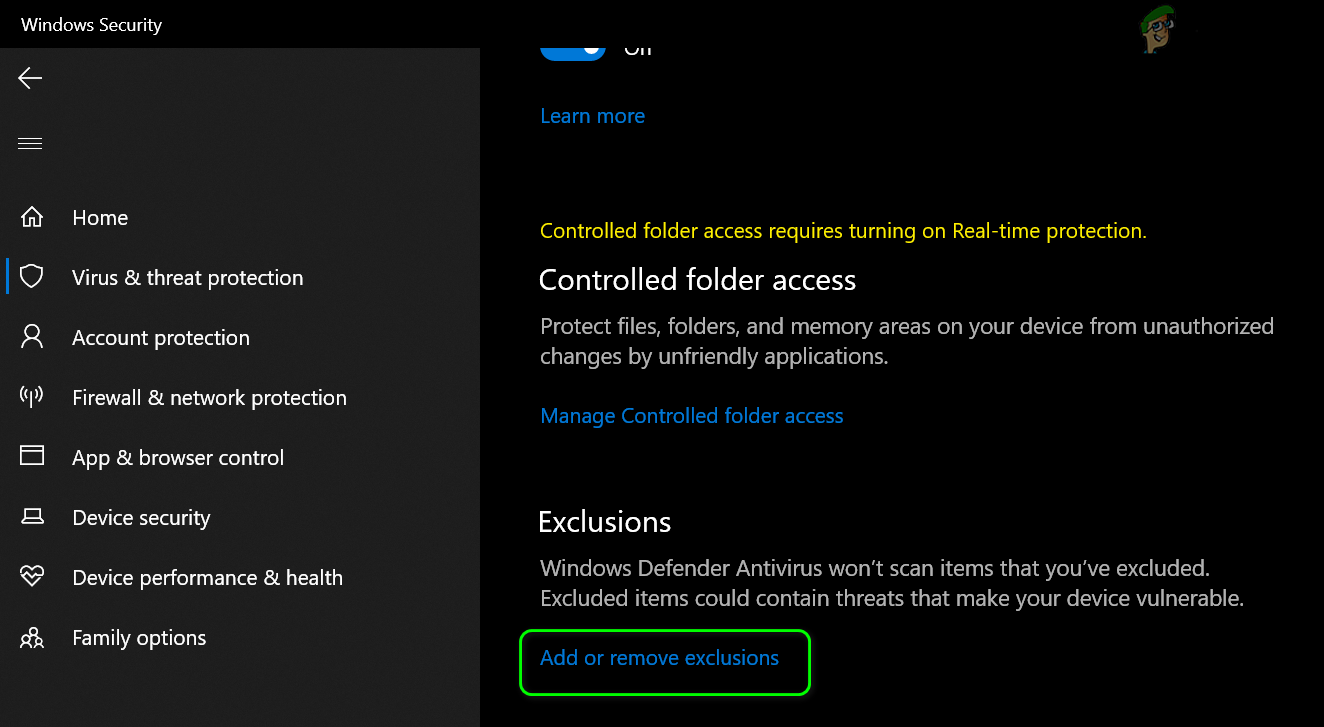
উইন্ডোজ ডিফেন্ডার সেটিংসে এক্সক্লুশনগুলি যুক্ত বা সরান খুলুন
- ক্লিক করুন 'একটি বর্জন যোগ করুন' বিকল্প এবং নির্বাচন করুন 'ফোল্ডার' ফাইল টাইপ থেকে।
- নর্ড ভিপিএন ফোল্ডার সুনির্দিষ্ট করে নিশ্চিত করুন এবং আপনার পরিবর্তনগুলি সংরক্ষণ করার পরে এই উইন্ডোটি থেকে বেরিয়ে আসুন
- চেক করুন এবং দেখুন এটি করার ফলে নর্ড ভিপিএন সংযোগ না করায় সমস্যাটি স্থির হয়েছে কিনা।
সমাধান 9: নর্ডভিপিএন প্রোটোকল পরিবর্তন করুন
এটি সম্ভবত এটির সেটিংসে প্রোটোকল কনফিগারেশনের কারণে নর্ড ভিপিএন এর সার্ভারের সাথে সংযোগ দেওয়ার চেষ্টা করার সময় সমস্যাগুলির মধ্যে চলেছে। যদি এক ধরণের প্রোটোকল আপনার পক্ষে কাজ করে না, তবে প্রোটোকল টাইপটি স্বয়ংক্রিয়ভাবে বা ম্যানুয়ালি ভুল নির্বাচনের সাথে জড়িত না তা নিশ্চিত করার জন্য সর্বদা অন্য প্রোটোকলটিতে চেষ্টা করার পরামর্শ দেওয়া হয়। যে জন্য:
- NordVPN আরম্ভ করুন এবং যে কোনও সক্রিয় সেশন থেকে সংযোগ বিচ্ছিন্ন করতে ভুলবেন না।
- ক্লিক করুন 'গিয়ার' উপরের ডানদিকে কোণায় আইকন এবং সেটিংসে যান।
- ক্লিক করুন 'উন্নত' বাম-হাতের মেনু থেকে বিকল্প।
- ক্লিক করুন 'প্রোটোকল' ড্রপডাউন এবং চেক “টিসিপি”।
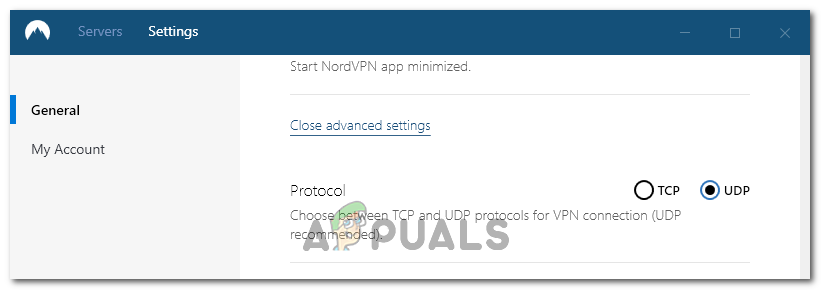
নর্ড ভিপিএন-তে প্রোটোকল পরিবর্তন করা হচ্ছে
- এটি থেকে আপনার প্রোটোকল পরিবর্তন করা উচিত টিসিপি প্রতি ইউডিপি।
- এটি করা আপনার কম্পিউটারের জন্য সমস্যার সমাধান করে কিনা তা পরীক্ষা করে দেখুন।
- কোনও প্রোটোকল কাজ করে না তা যাচাই করতে, পদক্ষেপগুলি পুনরুদ্ধার করে নিশ্চিত করুন 'ইউডিপি' টিসিপি পরিবর্তে এবং তারপরে আবার চেক করুন।
- যদি নির্বাচিত কোনও প্রোটোকল সার্ভারের সাথে সংযোগ তৈরি করতে না সক্ষম হয়, তবে অন্য সংশোধন করতে এগিয়ে যান।
সমাধান 10: ডিএনএস সার্ভার কনফিগারেশন পরিবর্তন করা হচ্ছে
DNS সার্ভারগুলি কম্পিউটারে ইন্টারনেটে অন্যান্য সাইটের সাথে একটি স্থিতিশীল এবং সুরক্ষিত ইন্টারনেট সংযোগ স্থাপনের জন্য ব্যবহৃত হয়, তবে কম্পিউটার যদি DNS সেটিংস সঠিকভাবে সনাক্ত করতে অক্ষম হয় বা নির্বাচিত ডিএনএস সার্ভার আউটেজের মুখোমুখি হয় তবে নর্ড ভিপিএন নাও পেতে পারে সঠিকভাবে সংযোগ করুন। অতএব, এই পদক্ষেপে, আমরা ডিএনএস কোনও সমস্যা নয় তা নিশ্চিত করার জন্য আমরা ডিএনএস কনফিগারেশনটি পরিবর্তন করব। যে জন্য:
- টিপুন 'উইন্ডোজ' + 'আর' রান প্রম্পট চালু করতে।
- টাইপ করুন 'Ncpa.cpl' এবং টিপুন 'প্রবেশ করুন' নেটওয়ার্ক কনফিগারেশন প্যানেল চালু করতে কীবোর্ডে।
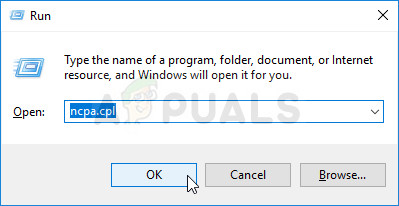
এই আদেশটি চালান
- আপনার ইন্টারনেট সংযোগে ডান ক্লিক করুন এবং নির্বাচন করুন 'সম্পত্তি' বিকল্প।
- ডাবল ক্লিক করুন “ইন্টারনেট প্রোটোকল সংস্করণ 4 (টিসিপি / আইপিভি 4) ' বিকল্প এবং চেক 'নিম্নলিখিত ডিএনএস ঠিকানাগুলি ব্যবহার করুন' বোতাম
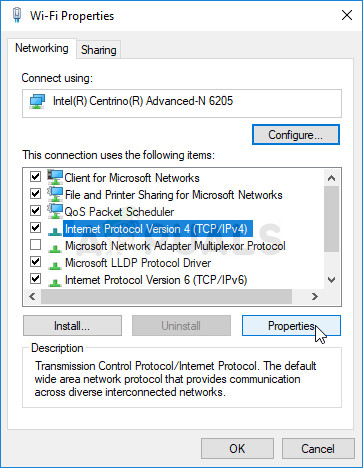
ইন্টারনেট প্রোটোকল সংস্করণ 4 - বৈশিষ্ট্য
- প্রথমে টাইপ করুন '8.8.8.8' এবং '8.8.4.4' প্রাথমিক ও মাধ্যমিক ডিএনএস ঠিকানা ক্ষেত্রগুলিতে যথাক্রমে এবং 'ঠিক আছে' ক্লিক করুন। এর পরে, NordVPN সংযুক্ত হচ্ছে কিনা তা পরীক্ষা করে দেখুন, এটি না থাকলে ব্যবহার করার চেষ্টা করুন '103.86.96.100' এবং '103.86.99.100' যথাক্রমে প্রাথমিক এবং মাধ্যমিক ক্ষেত্রে fields
- আপনি সেই ডিএনএস সার্ভারগুলি নির্বাচন করে সংযোগ তৈরি করতে সক্ষম কিনা তা পরীক্ষা করে দেখুন।
সমাধান 11: পোর্টগুলি খোলা হচ্ছে
কিছু লোকের জন্য, NordVPN এর সার্ভারগুলির সাথে যোগাযোগের জন্য যে পোর্টগুলি ব্যবহার করে তা আপনার রাউটার দ্বারা অবরুদ্ধ করা হয়েছে তা যদি সমস্যা দেখা দেয়। সুরক্ষার কারণে বেশিরভাগ রাউটারগুলি প্রায়শই আপনার সংযোগগুলিতে কোনও পরিবর্তন রোধ করতে ভিপিএন / নেটওয়ার্ক সরঞ্জামগুলি দ্বারা ব্যবহৃত পোর্টগুলি অবরুদ্ধ করে এবং যদি এটি হয় তবে আমাদের রাউটারের নিয়ন্ত্রণ প্যানেলে লগ ইন করে পোর্টগুলি খুলতে হবে। যে জন্য:
- টিপুন 'উইন্ডোজ' + 'আর' রান প্রম্পট আরম্ভ করতে টাইপ করুন 'সেমিডি' এবং তারপরে টিপুন 'Ctrl' + 'শিফট' + 'প্রবেশ করুন' প্রশাসকের অনুমতি দেওয়ার জন্য আপনার কীবোর্ডের কীগুলি।
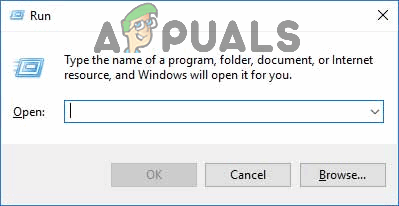
রান কথোপকথনে 'সেমিডি' টাইপ করুন
- আইপি তথ্য তালিকাভুক্ত করতে কমান্ড প্রম্পটে নিম্নলিখিত কমান্ডটি টাইপ করুন।
ipconfig / all
- কম্পিউটারটি আপনার কম্পিউটারে সংযুক্ত নেটওয়ার্ক অ্যাডাপ্টারগুলির সমস্ত তথ্য তালিকাভুক্ত করবে।
- ডিফল্ট গেটওয়ে বিকল্পের অধীনে, ম্যাক ঠিকানার পরে, একটি আইপি ঠিকানা থাকা উচিত যা দেখতে কিছু দেখতে হবে '192.168.x.x'।
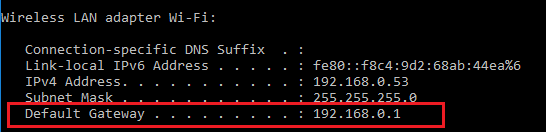
আপনার ডিফল্ট গেটওয়ে কীভাবে চেক করবেন
- এই কপি আইপি ঠিকানা এবং আপনার ব্রাউজার চালু করুন।
- আটকান আইপি ঠিকানা ব্রাউজারে একটি নতুন ট্যাবের মধ্যে এবং টিপুন 'প্রবেশ করুন' ব্রাউজারের লগইন পৃষ্ঠাতে নেভিগেট করতে।
- লগইন পৃষ্ঠায় একবার, আপনার শংসাপত্রগুলির সাথে কন্ট্রোল প্যানেলে লগইন করুন, যার দুটিই, অর্থাৎ আপনার ইন্টারনেট রাউটারের পিছনে ব্যবহারকারীর নাম এবং পাসওয়ার্ড লিখতে হবে। যদি তা না হয়, তবে ব্যবহারকারীর নামটি প্রশাসক হওয়া উচিত এবং পাসওয়ার্ডটি এমন WiFi পাসওয়ার্ড হওয়া উচিত যা আপনি নিজের ডিভাইসগুলি সংযোগ করতে ব্যবহার করেন।
- কন্ট্রোল প্যানেলে লগ ইন করার পরে, এগুলির জন্য চারপাশে দেখুন look 'রাত' বা 'বন্দর' বিকল্প যা আপনাকে পোর্ট ফরওয়ার্ড করতে দেয়।
- টাইপ করুন '500' এবং নির্বাচন করুন 'ইউডিপি' তালিকা থেকে।
- ক্লিক করুন 'সংরক্ষণ' 500 ইউডিপি পোর্ট ফরওয়ার্ড করতে এবং পরিবর্তন করার পরে নিয়ন্ত্রণ প্যানেল থেকে বেরিয়ে আসা।
- নর্ড ভিপিএন এর সাথে সংযোগ স্থাপনের চেষ্টা করুন এবং সমস্যাটি বজায় রয়েছে কিনা তা পরীক্ষা করে দেখুন।
সমাধান 12: হটস্পট ব্যবহার করুন
বেশিরভাগ ক্ষেত্রে, আপনি ইতিমধ্যে আপনার কম্পিউটারে যে ওয়াইফাই বা তারযুক্ত সংযোগটি ব্যবহার করছেন তার পরিবর্তে আপনার মোবাইলের হটস্পট সংযোগটি নিয়োগ করার মাধ্যমে এই ত্রুটিটি ঠিক করা যেতে পারে। এটি ডেটা সচেতন ব্যক্তিদের জন্য কোনও অসুবিধা বলে মনে হচ্ছে তবে কিছু রাউটার এটি সম্পূর্ণরূপে অবরুদ্ধ করায় কিছু লোক নর্ড ভিপিএন এর মাধ্যমে সংযোগ করতে সক্ষম হওয়ার একমাত্র উপায় বলে মনে হচ্ছে।
বিঃদ্রঃ: এগুলি ছাড়াও, আপনি রাউটার থেকে স্থায়ী কোনও ব্লক এড়াতে বা সংযোগের সাথে কোনও বাগ মুছে ফেলার জন্য আপনার রাউটারের ফার্মওয়্যারটি পরিবর্তন করার চেষ্টা করতে পারেন।
9 মিনিট পঠিত